縦書きの文字や数字は、デザインやレイアウトのバリエーションを増やすうえでも欠かせない表現方法です。
この記事では、Adobe Illustratorを使用して文字や数字を縦書きにする具体的な手順を解説します。さらに、動画編集ソフトFilmoraを活用して、動画内で縦書きテキストを効率的に作成する方法も紹介します。
これらの情報を活用して、デザインや動画編集の幅を広げてみましょう。
Part1.illustrator(イラストレーター)の特徴とは?
「illustrator」は、Adobe社から販売されている画像データなどの編集ソフトです。広告やWEBデザインを仕事にされている方であれば、馴染み深いかもしれません。
|
機能・特徴 |
内容 |
|
ベクター画像作成 |
拡大・縮小しても画質が劣化しないベクター形式で画像やイラストおよびロゴ・アイコンなどを作成できる |
|
描画ツール |
ペン・鉛筆・図形など胸腺や幾何学模様も作成できる多彩な描画ツールが揃っている |
|
文字編集やタイポグラフィ |
フォントのアウトライン化、文字や段落スタイルの調整や行間・字間調整が豊富 |
|
グラフ・インフォグラフィック |
グラフツールや図形ツールを用いて、インフォグラフィックスやピクトグラム、チャート、地図などを作成できる |
続いてPhotoshopとの違いや、具体的な特徴を説明しますので最後までご覧ください。
1-1.Photoshopとの違い
Adobe社から販売されている、Photoshopとillustratorの違いを説明します。
大まかに区別すると、Photoshopは画像の加工や合成を得意とするソフトです。風景写真であれば色彩の補整、人物写真であれば顔のしわを目立たなくさせるなどの使い方ができます。
一方、illustratorは図形やイラストの作成を得意とするソフトです。DTPにも対応しているため、チラシやポスター広告など印刷が必要な際にも適しています。
1-2.具体的な特徴
illustratorは、WEBとDTPの両方に対応しているソフトです。鮮明な色使いの図形やイラストが作成できるので、印刷が必要なチラシやポスターデータの作成もできます。
illustratorにはペンツールが備わっているため、直線や曲線を自由に作成できます。事前に撮影した画像をトレースし、イラストにすることも簡単です。作成したイラストやテキストは、レイヤー毎に分割して管理できます。イラストの差分を作成したい場合や、作成したテキストを修正しなければならない場合に便利です。
なお、Photoshopで加工した画像をillustratorで更に加工することもできます。
関連記事:Android/iPhoneで縦書きができる動画編集アプリ3選
Part2.Illustratorで文字を縦書きにする方法
illustratorで挿入する文字を縦表記する方法を解説します。
漢字やひらがな・カタカナのフォントと、英数字では手順が少し異なります。
まず基本的な手順を説明し、その後、各書体ごとに説明しますので、参考にしてください。
2-1.基本的な手順
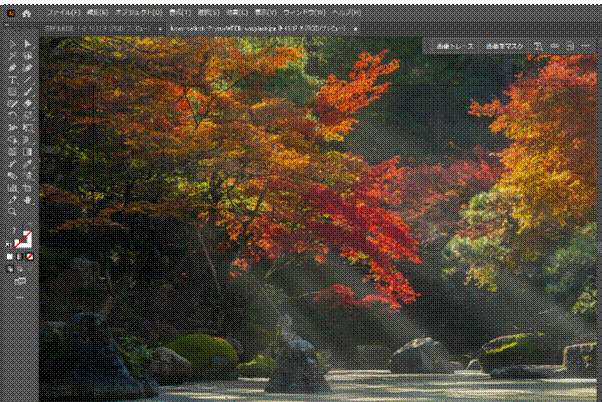
illustratorを開いて、新規ドキュメントを作成します。
次に、編集画面左に表示されるツールパネルの中からテキストアイコン(アルファベットのT)をクリックし、「エリア内文字(縦)ツール」を選択します。
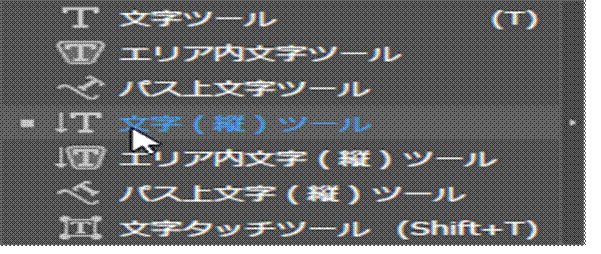
編集画面に戻って画面をクリックすると文字が入力できるようになるので、任意の文字列を入力してみてください。
文字が自動で縦書きに変換されます。
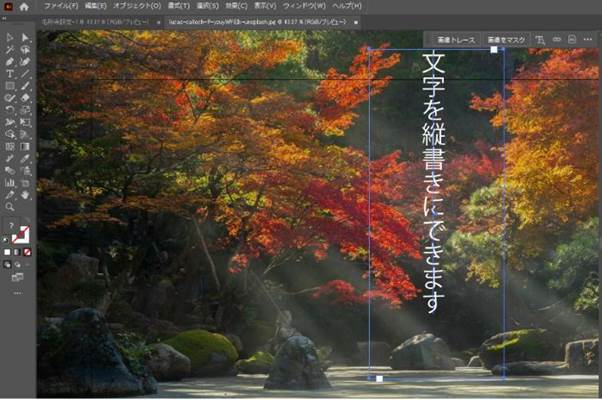
2-2.文字を縦に表示する方法
初めから文字を縦書きにする方法は上記のとおりです。横書きで作成したテキストを縦書きへの変換が必要になるケースもありますので方法を説明します。
縦書きに変換したいテキストを選択した状態で、編集画面上部のメニューバーをクリックしてください。
次に、メニューバーの中から書式を選択し、更に「組み方向」→「縦組み」の順に選択します。
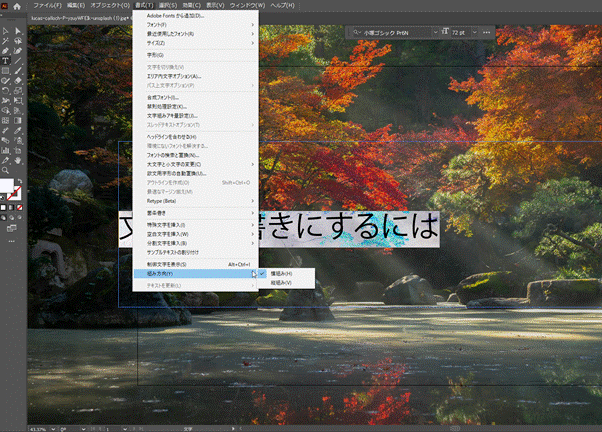
最後にテキストが縦書きに変換されたことを確認してください。
2-3.英数字や記号を縦に表示する方法
illustratorで文字を縦表記の書き方にする手順を説明してきました。
しかし、この手順では文字は縦書きで表示されても、英数字は縦書きにはなりません。英数字を縦書きに変換する手順を追記します。
変換したい英数字を選択した状態で、編集画面上部のオプションバーの中から「文字」をクリックします。

文字パネルの中からアルファベットのTを円状の矢印が囲っているアイコンを選択し、90度に設定してください。
この方法で英数字も縦書きに変換されます。

2-4.illustrator文字編集の関連機能
illustratorで文字編集の際に使用する機能の一部を表にまとめました。
|
機能 |
説明 |
|
文字・段落パネル |
フォントやサイズ、行間・カーニング・トラッキング、段落の整列やインデントなど文字組み全般を細かく設定できる |
|
ポイント文字 |
クリックした位置からテキストを入力。文量に応じて自動的に幅が広がる |
|
エリア内文字 |
ドラッグで作成したテキストボックス内に文字を流し込む方式 |
|
文字タッチツール |
文字ごとに個別で拡大・縮小・回転・移動などの変形ができる |
文字を縦書きにするのと併せて使用する機会の多い機能です。
Part3.illustratorで縦書きができない原因と解決策を解説
illustratorで縦書きができない場合があります。その際に考えられる原因は、ツールの選択ミスである場合がほとんどです。
日本語フォントと英数字が混合している場合は、それぞれ個別に設定しなければなりません。
しかし、ポイントテキストを使用している場合、テキストが回転するのみで縦書きにならない場合があります。
エリアテキストを使用していると横から縦に変換する際、エリア内にすべての文字が収まらないとエリア外の文字が非表示になってしまうため注意が必要です。
illustratorで縦書きができないならFilmoraがおすすめ
Filmoraは国内外において、多くの受賞歴があり、高く評価されており、安心で利用できるソフトです。 新バージョンにAIテキストベース編集、AIテキスト挿入、テキストアニメーションなどの新機能が新搭載!Macユーザーにより優れたビデオ編集体験を提供します。新機能の詳細を見る≫

Part4.文字を縦書きで表示できる動画編集ソフトならFilmora!
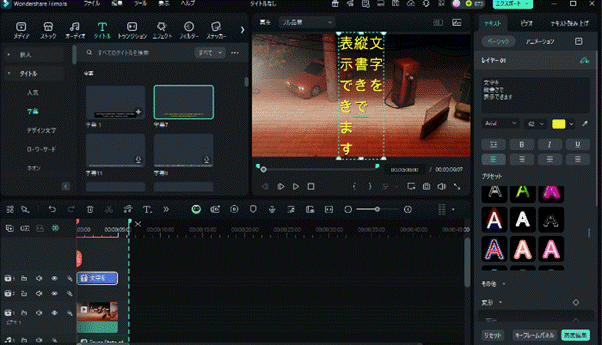
Wondershare Filmoraでは、テキスト編集画面の中で縦書き設定が可能です。FIlmoraの機能や特徴を表にまとめました。
|
機能 |
特徴 |
|
動画の色調や明るさをAIが判別し、自動で最適化 |
|
|
動画内に掲載されたテキストの自動翻訳や、音声と口の動きをもとに自動で同期 |
|
|
音声認識により自動でテキストを入力できる |
|
|
AIエフェクトやクリエイティブ・アセットが大量に追加されている |
Filmora14は、AI機能がより強化され動画編集の効率も大幅にアップしています。
4-1.動画編集しながら文字を縦書きにする方法
インポートボタンから動画ファイルを読み込み、タイムラインに追加しましょう。
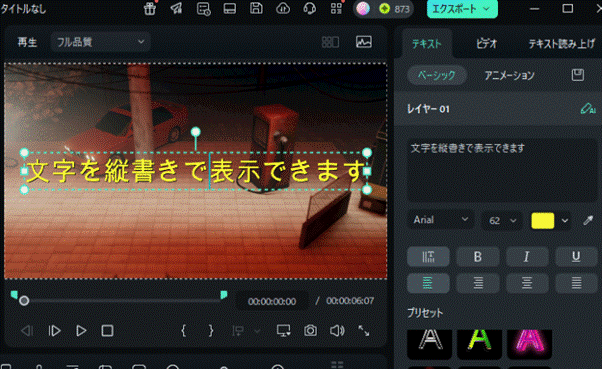
画面上部のメニュータブのタイトルかテキストを選択し、タイムライン上にある動画の上にドラッグして貼りつけてください。
タイムライン上のテキストクリップをクリックし、テキスト編集パネルを開きます。

一番左にある、縦書きと横書きの切り替えボタンをクリックすると、文字が縦書きに変更されます。
4-2.Filmora文字編集の関連機能
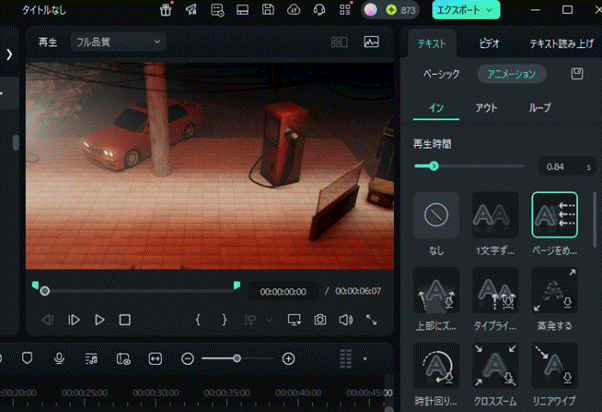
Filmoraでは、多くのテキストアニメーションのプリセットやテンプレートが用意されています。それらを活用することで、簡単に動きのある文字演出が可能です。
テキスト編集画面のアニメーションタブから好みのものを選択し、どのような仕上がりになるのかプレビューしながら作業できます。
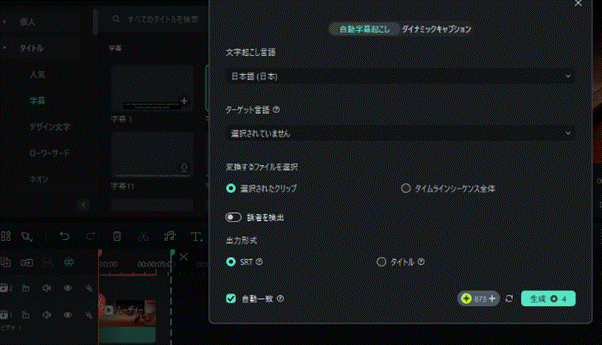
AI機能ではAIテキストベース編集を活用することで、動画の音声を自動で文字起こしも可能です。さらにAIでの自動字幕生成やテキストアニメーション生成機能もあり、編集作業を効率化できます。
Filmoraを今すぐダウンロードして、多彩なテキストアニメーションをチェック!
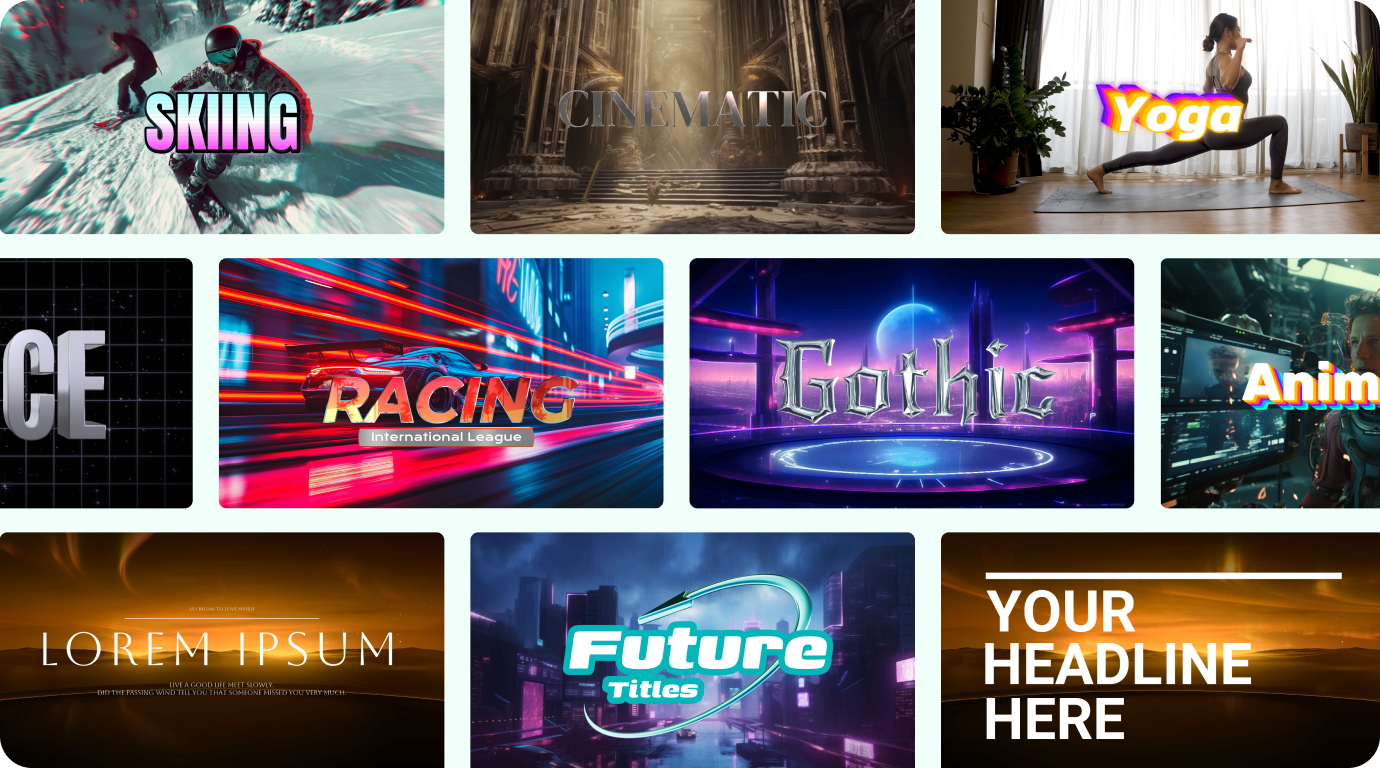
Part5.動画編集で文字の縦書きに関するよくある質問
Q1.一部の文字が縦書きにできない場合の解消法は?
英数字や記号が横向きのまま表示されることがあります。英数字が一行にまとまっているのであれば、1行ずつ縦書き設定をすることで解消されます。
日本語フォントと英数字が1行に混合している場合は、1文字ずつ改行して縦に並べることで、疑似的に縦書き表示にできます。
Q2.Filmoraで縦書きにした字幕にアニメーション効果はつけられますか?
縦書きに設定した後でもテキスト編集画面のアニメーションタブから設定できます。
アニメーションプリセットを選び、字幕に動きを加えることができます。
【まとめ】動画の字幕を縦書きにするならFilmora
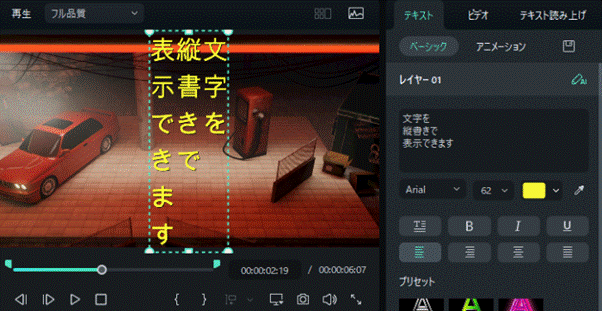
Illustratorを使った縦書き設定の基本操作や、英数字・記号を含む場合の方法を紹介しました。
また、動画編集ソフトFIlmoraでは、動画編集をしながら字幕を縦書きにする方法も解説しました。ぜひ今回の内容を参考に、FIlmoraで動画編集の幅を広げましょう。






役に立ちましたか?コメントしましょう!